分类
很多用户升级win7系统后发现文件夹选项里面的没有“文件类型”选项,与xp系统有很多不同之处,在xp系统里面我们可以直接打开文件夹选项对文件类型进行设置。升级win7系统纯净版之后无法找到“文件类型”,其实系统把“文件类型”换到别的地方,可以通过控制面板找到“文件类型”,一起看看操作步骤!
1、在计算机图标双击打开,接着点击“控制面板”;
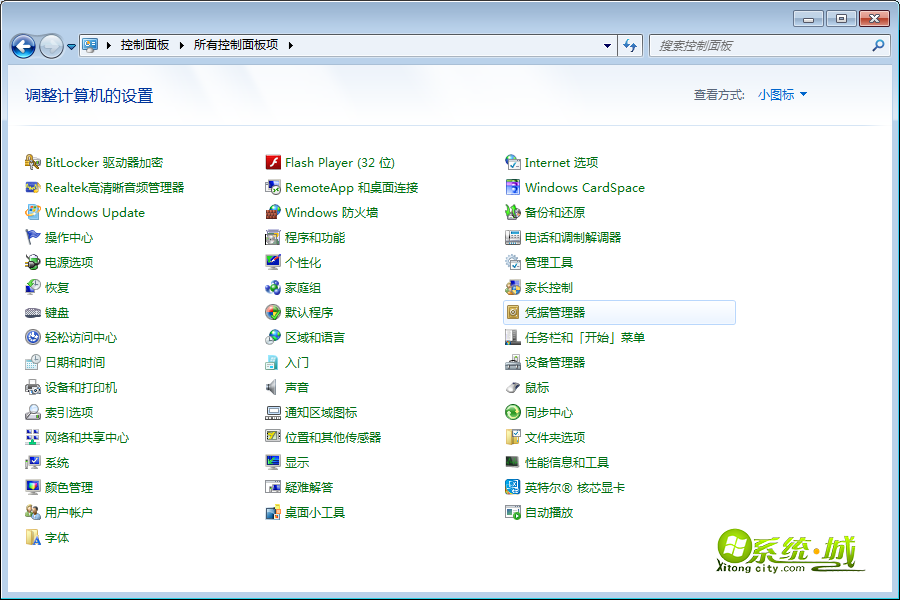
2、“查看类型”修改为小图标,接着找到“默认程序”;
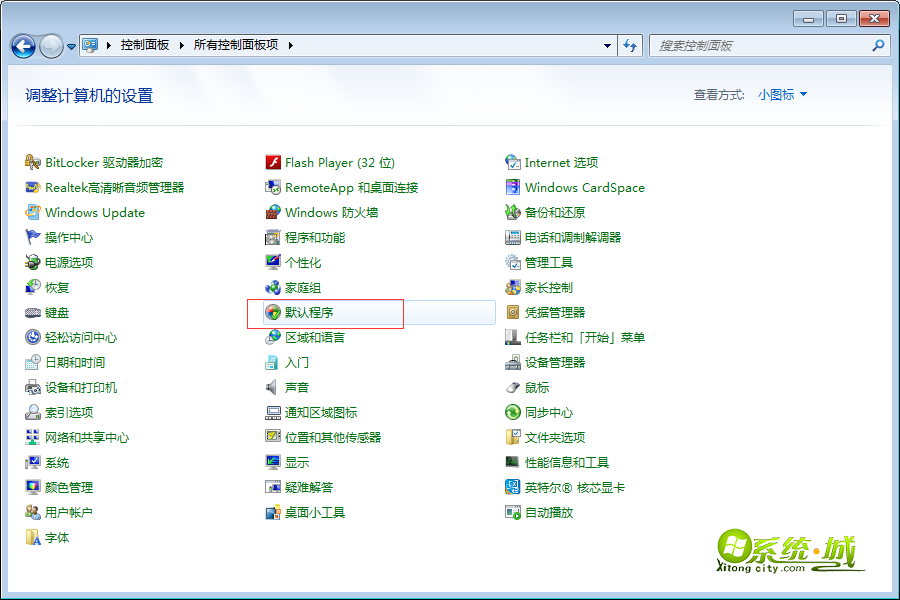
3、点击”将文件类型或协议与程序关联“,点击“文件类型”;
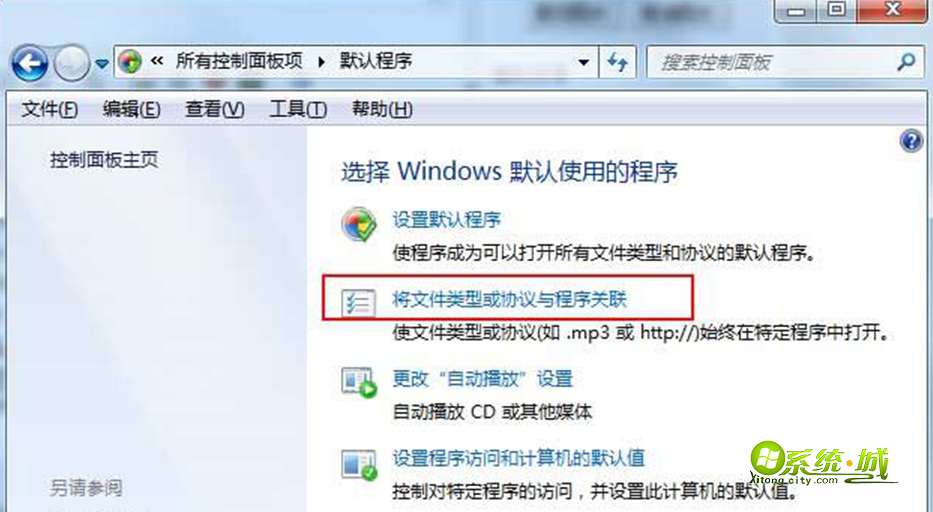
4、打开后就可看到文件格式列表,找到大家想要修改的文件格式重新关联。
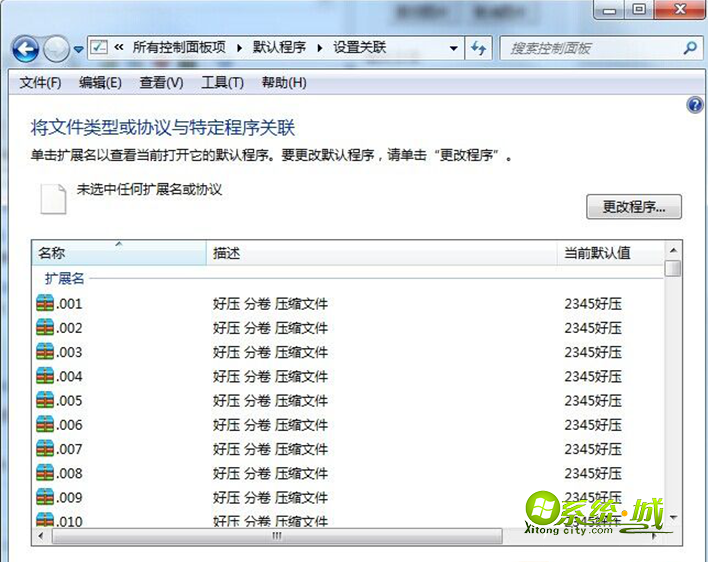
通过上述设置操作之后就可以找到“文件类型”,查看文件详细信息。有需要朋友可以尝试操作!
热门教程
网友评论